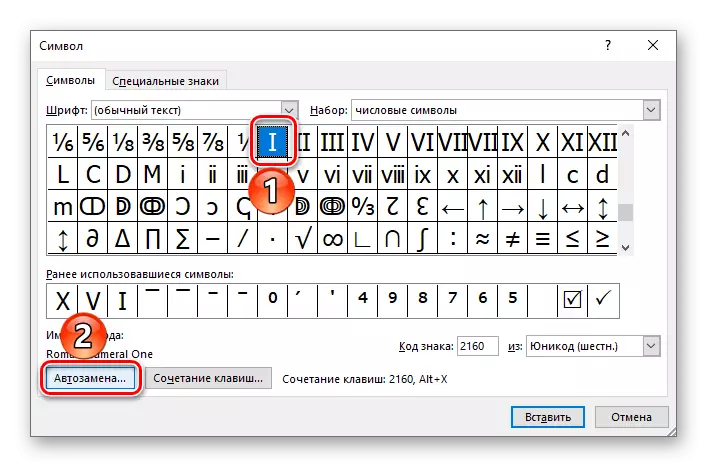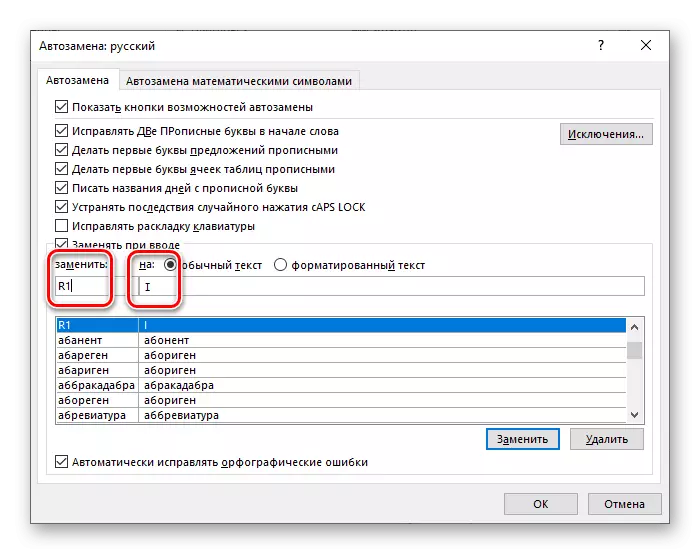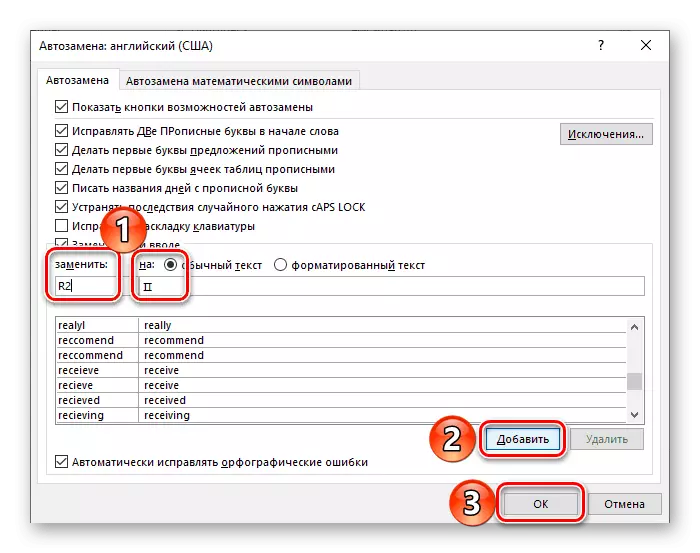Saat membuat dokumen tertentu, seperti abstrak, laporan ilmiah, kursus, dan tesis, cepat atau lambat, kita dapat menghadapi kebutuhan untuk menulis angka dan angka Romawi, dan paling sering itu tidak akan menjadi satu. Untungnya, editor teks paling populer Microsoft Word memungkinkan ini untuk dilakukan tanpa banyak usaha.
Menulis digit Romawi dalam kata
Nomor dan angka Romawi secara inheren tidak jauh berbeda dengan karakter lain yang ingin Anda masukkan dari waktu ke waktu ke Word. Akibatnya, untuk menulisnya dalam dokumen teks, dimungkinkan untuk menggunakan solusi yang sama seperti dalam kasus serupa. Tetapi ada opsi yang lebih jelas dari mana kita akan mulai.Metode 1: Huruf Latin
Untuk menulis angka Romawi, tujuh huruf dari alfabet Latin digunakan, yang dicatat dalam urutan tertentu yang didikte oleh aturan. Berikut ini adalah desainnya:
- I (1)
- V (5)
- X (10)
- L (50)
- C (100)
- D (500)
- M (1000)
Kami tidak akan mempertimbangkan aturan untuk menulis angka-angka Romawi untuk mempertimbangkan fakta yang jelas - di Microsoft Word itu dapat dilakukan dengan menggunakan latai, yaitu, misalnya, huruf besar (atas) dalam tata letak bahasa Inggris atau Jerman.
- Beralih ke tata letak bahasa yang sesuai dengan menekan "ALT + SHIFT" atau "CTRL + SHIFT", tergantung pada pengaturan yang diinstal dalam sistem. Nyalakan mode "kapslock" pada keyboard untuk menulis dengan huruf besar.
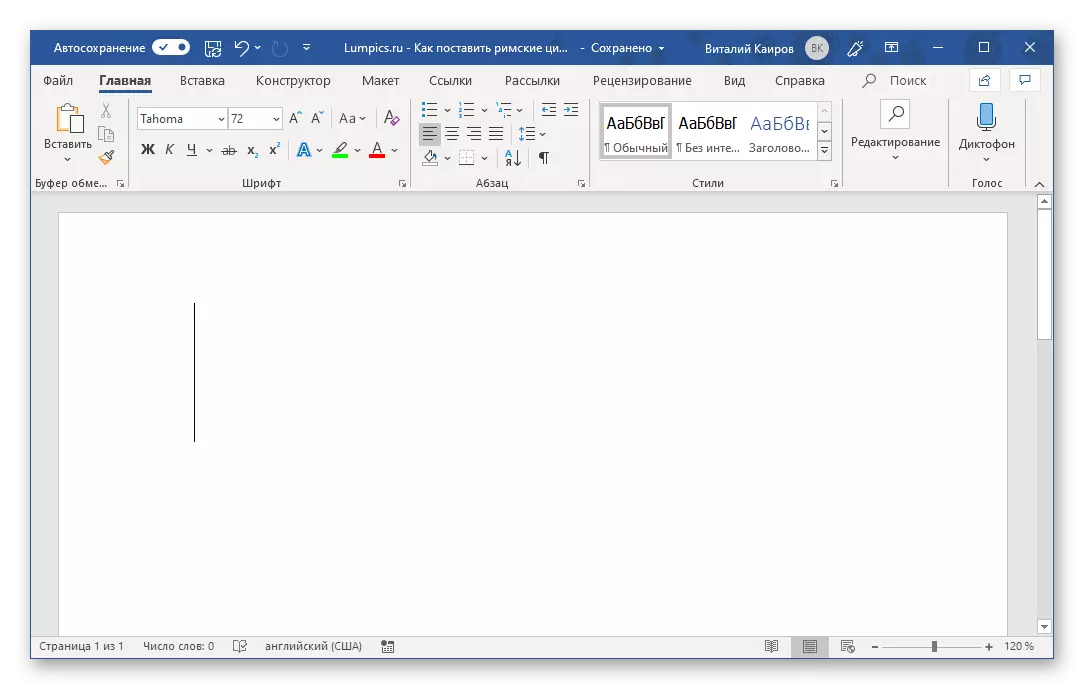
Baca juga: Ubah tata letak bahasa di Windows
- Rekam nomor yang diinginkan, jumlah atau angka menggunakan huruf "Latin" untuk ini.
- Akibatnya, Anda akan menerima angka Romawi. Pada contoh di bawah ini, kami mencatat 21 dan 2019.


Jika Anda mau, Anda dapat mengubah font di mana mereka direkam, ukuran, warna dan jumlah parameter lainnya. Tentang bagaimana semua itu dilakukan, kami menulis dalam artikel terpisah.

Baca selengkapnya: Pemformatan teks di Word
Metode 2: Memasukkan Karakter
Jika Anda tidak ingin merekam angka-angka Romawi dengan huruf Latin, Anda dapat mengirimkannya sebagai karakter yang tersedia di perpustakaan Microsoft Word bawaan. Untuk ini:
- Saat menentukan tempat untuk entri masa depan dalam dokumen, buka tab "Sisipkan".
- Perluas menu drop-down tombol "Simbol", yang terletak di blok nama yang sama, dan pilih "Simbol Lainnya".
- Dalam dialog yang terbuka, pilih "Set:" Opsi "karakter numerik" dari daftar drop-down.
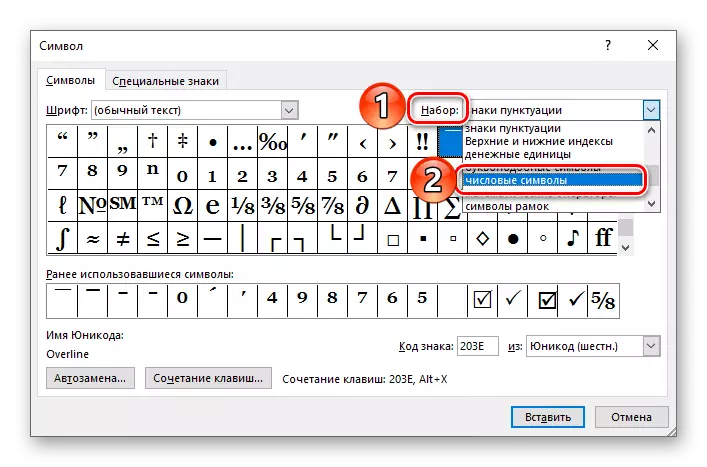
Catatan: Simbol yang menunjukkan angka Romawi dan angka tidak tersedia untuk semua font, jadi jika Anda tidak melihat mereka di "Numeric simbol" set, dekat jendela sisipan, mengubah font dan lagi ulangi langkah-langkah dari langkah 1-2 ini bagian dari artikel.
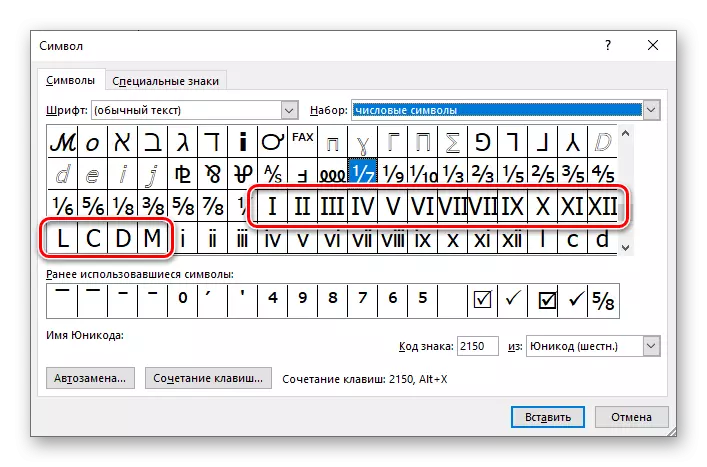
- Sorot digit Romawi yang diinginkan (atau nomor) dan klik pada tombol "Paste".
- Ulangi aksi serupa (sorot - insert) untuk semua karakter lain yang Anda ingin menulis (jendela Symbol bisa digeser ke samping untuk menyorot tempat di halaman halaman untuk menulis tanda berikutnya). Setelah melakukan hal itu, Anda dapat menutup jendela insert.



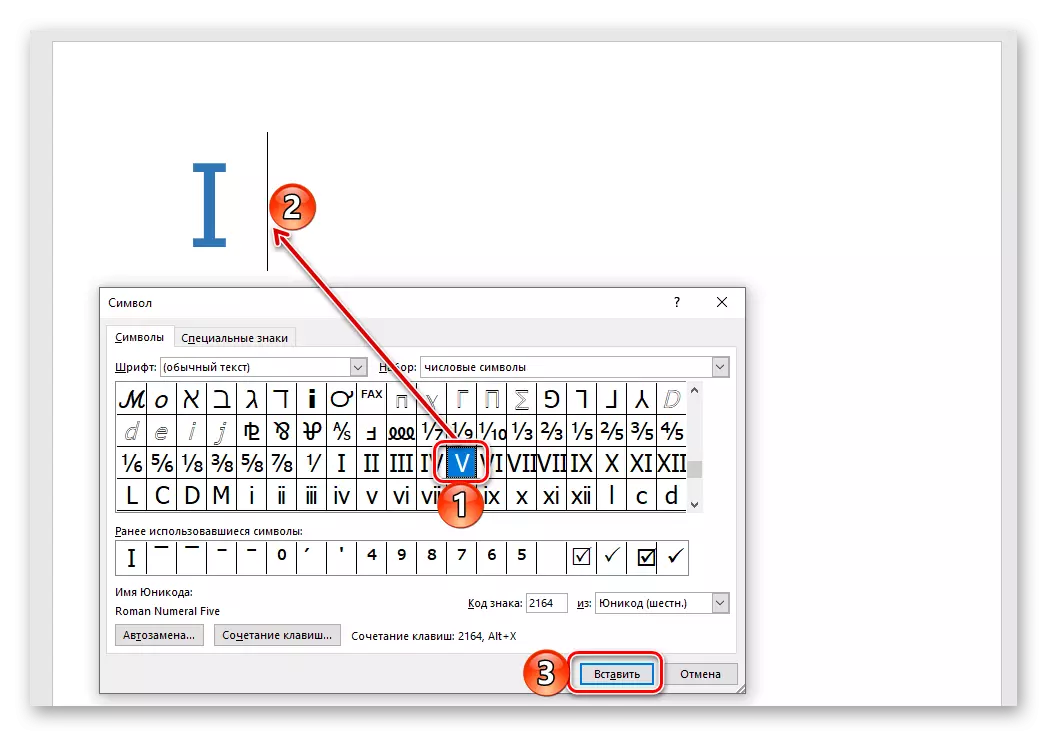
Ditambah metode ini, dibandingkan dengan sebelumnya, adalah bahwa angka Romawi dan angka yang terdiri dari lebih dari satu simbol (misalnya, 2, 3, 4, 6, dll) dapat dimasukkan pada suatu waktu. Minus terletak pada pendekatan sendiri - kebutuhan untuk membuka "Symbol" jendela dan mencari tanda-tanda yang relevan. Untungnya, hal itu dapat disederhanakan.

BACA JUGA: Memasukkan karakter dan tanda-tanda khusus di Word
Metode 3: Kode Konversi to Symbol
Dalam proses mengeksekusi metode sebelumnya, Anda bisa melihat bahwa masing-masing karakter disajikan dalam set built-in Microsoft Word telah sebutan kode sendiri. Mengetahui hal itu, serta kombinasi tombol panas yang melakukan konversi kode ke simbol, Anda dapat menulis angka Romawi tanpa mengakses menu sisipan mereka. Sebutan adalah sebagai berikut:

- 2160 - I (1)
- 2161 - II (2)
- 2162 - III (3)
- 2163 - IV (4)
- 2164 - V (5)
- 2165 - VI (6)
- 2166 - VII (7)
- 2167 - VIII (8)
- 2168 - IX (9)
- 2169 - X (10)
- 216A - XI (11)
- 216B - XII (12)
- 216C - L (50)
- 216D - C (100)
- 216E - D (500)
- 216F - M (1000)
Yang pertama di kolom (sebelum dasbor) ditetapkan kode simbol, yang kedua (setelah tanda hubung) - angka Romawi yang sesuai atau nomor, ketiga (dalam kurung) - sebutan Arab.
Catatan: Seperti pada metode sebelumnya, perlu untuk menggunakan font yang mendukung mereka untuk menambahkan simbol angka Romawi.
- Masukkan kode sesuai dengan nomor Romawi atau nomor yang Anda ingin menulis.
- Tanpa membuat kejadian, yaitu, tanpa menekan tombol "space", menjepit "Alt + X" tombol dan membebaskan mereka.
- Kode penunjukan akan dikonversi ke simbol yang sesuai.
- Di tempat di mana Anda berencana untuk menulis angka, atur kursor pointer dan tekan keyboard dengan tombol "Ctrl + F9".
- Dalam kurung gambar yang muncul, tuliskan formula jenis berikut:
= N \ * Roman
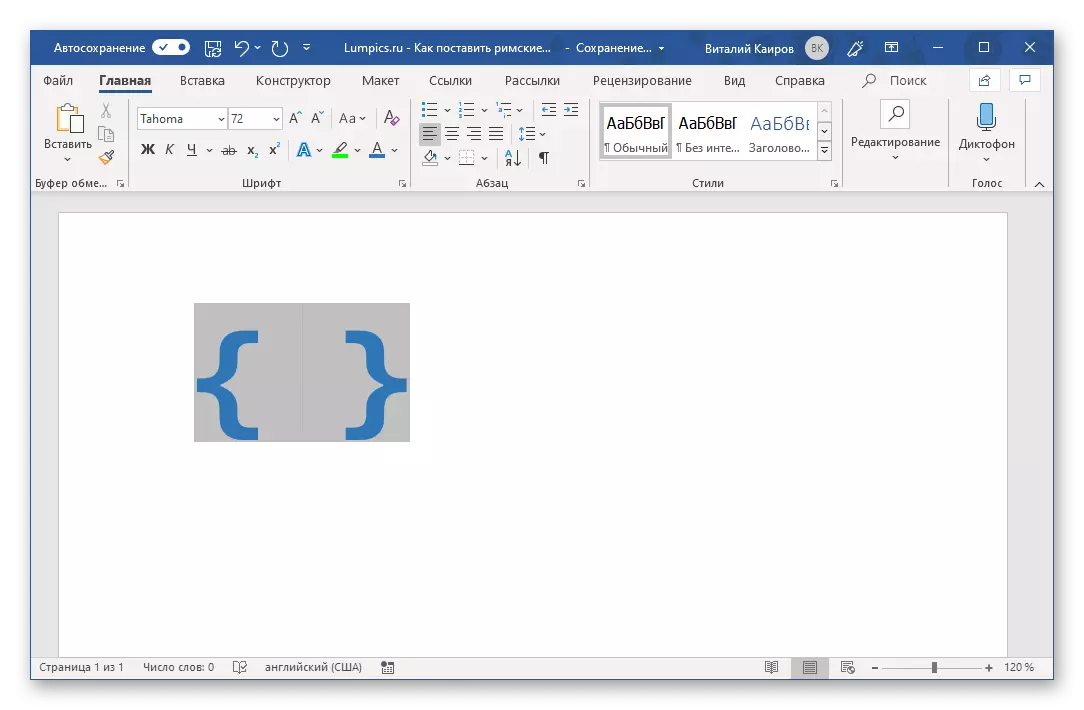
Di mana N adalah tokoh-tokoh Arab yang perlu diwakili dalam bentuk Roman.
- Saat menentukan nilai yang diinginkan, tekan keyboard "F9" - ini mengubah rumus menjadi angka-angka Romawi yang sesuai dengan yang Anda tunjukkan di dalam kurung. Untuk menghapus seleksi, cukup klik pada tempat kosong di dokumen.
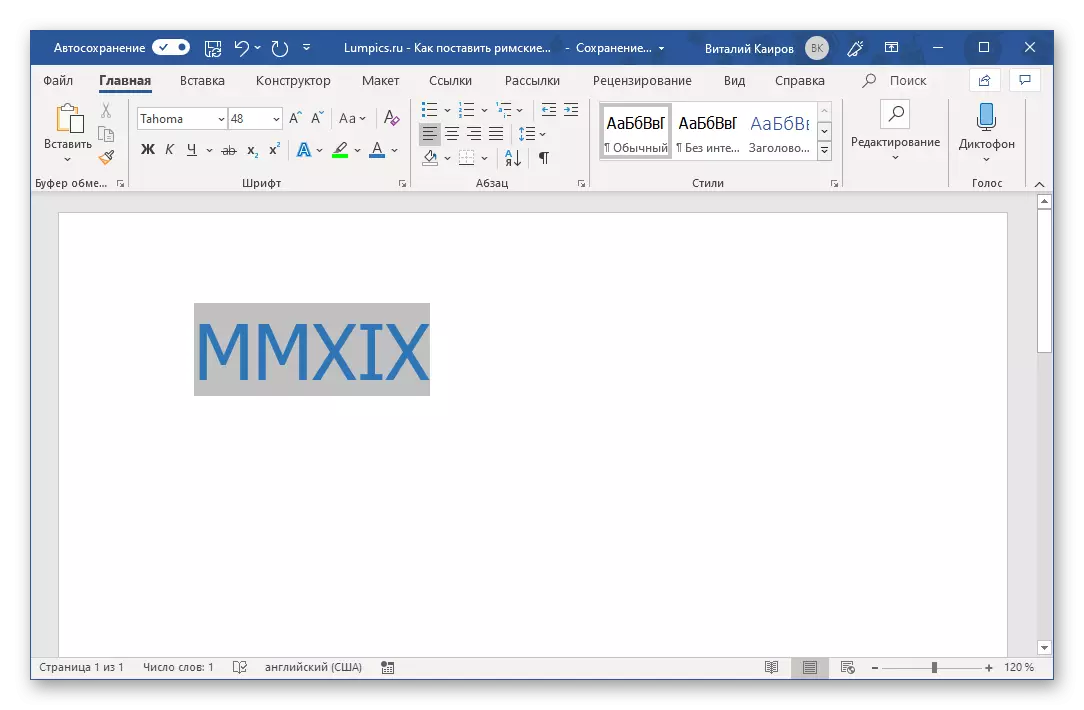
Jadi, dalam contoh kita, Arab 2019 dikonversi menjadi MMXix Roman.
- Buka tab "Sisipkan" dan buka jendela "Simbol" dengan memilih "simbol lain" di menu tombol yang sama.
- Pilih set "simbol numerik" dan kemudian sorot nomor Romawi "I" dalam daftar dan klik tombol "Kombinasi Kunci".
- Di baris "kombinasi kunci baru", masukkan kombinasi yang diinginkan dengan menekan tombol-tombol ini pada keyboard,
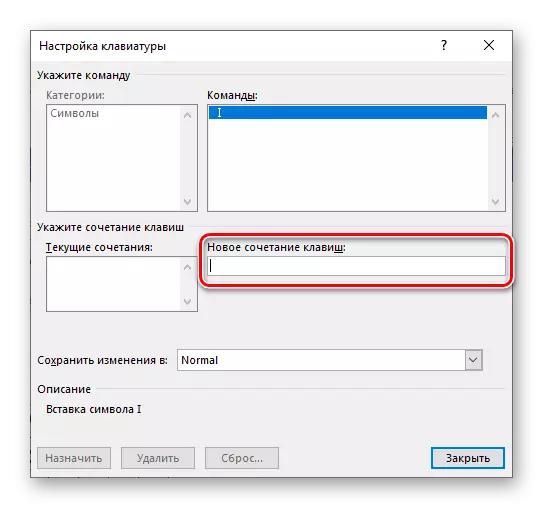
Kemudian klik tombol "Tunjuk".

Nasihat: Gunakan hanya kombinasi utama yang tidak terlibat untuk memanggil fungsi apa pun atau tindakan apa pun dalam sistem dan langsung Microsoft Word. Misalnya, untuk Roman saya dapat menetapkan "Ctrl + Shift + 1" . Benar, ini akan dirasakan oleh program sebagai "Ctrl +!" Apa yang sebagian logis
- Tindakan serupa dilakukan dengan sisa karakter yang menunjukkan angka dan angka Romawi. Jika untuk ini Anda menggunakan kombinasi yang mirip dengan kami, maka dengan kisaran dari I ke IX (1-9) seharusnya tidak ada masalah.

Untuk X, Anda dapat menetapkan sesuatu seperti "Ctrl + Shift ++", karena "Ctrl + Shift + 0" tidak "diterima" oleh program, tetapi untuk angka lebih dari 10 harus menghasilkan sesuatu yang lebih kompleks, untuk Contoh, "Ctrl + Shift + 0 + 1" atau sesuatu yang kurang logis.

Untuk 50 - "Ctrl + Shift + F", untuk 100 - "Ctrl + Shift + H". Ini hanya contoh yang memungkinkan, Anda menetapkan apa yang Anda anggap lebih nyaman untuk digunakan dan mudah dihafalkan.
- Setelah ditugaskan untuk setiap karakter yang menunjukkan angka atau nomor Romawi, hotkeys, tutup kotak dialog "Simbol". Ingat, tetapi lebih baik menulis kombinasi ini untuk menggunakannya lebih lanjut untuk input cepat dan nyaman.
- Ulangi langkah-langkah dari langkah 1-2 yang dijelaskan di atas, hanya alih-alih tombol "kombinasi tombol", tekan "Auto Plan".
- Di jendela Pengaturan yang terbuka, atur spidol di seberang item "teks normal".
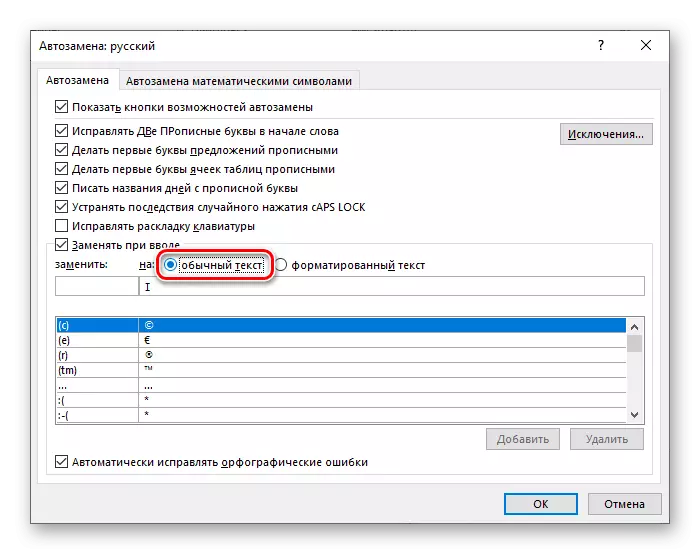
Di bidang "Ganti:", masukkan apa yang Anda rencanakan untuk terus mengganti nomor Romawi di lapangan "pada:" - Sebenarnya tokoh Romawi. Misalnya, dapat dilakukan seperti ini: Penunjukan "R1" diresepkan untuk "I", "R2" untuk "II", dan sebagainya.
- Dengan menentukan parameter penggantian otomatis yang diinginkan, klik tombol Add.
- Ini mirip dengan mereka yang memiliki semua notasi lain yang ingin Anda ganti pada nomor dan angka Romawi. Setelah melakukan ini, klik "OK" untuk menutup jendela "Rencana Otomatis".
- Sekarang setiap kali Anda memasukkan nilai yang direkam dalam bidang "Ganti", dan klik ruang,

Sebagai gantinya, itu akan muncul digit Romawi atau nomor yang Anda tentukan di bidang "On".

Kesimpulan
Kami melihat beberapa opsi untuk bagaimana di Microsoft Word, Anda dapat merekam nomor dan angka Romawi, dari yang paling jelas, hingga beberapa yang paling sederhana dan nyaman. Yang mana yang harus dipilih, selesaikan hanya Anda.

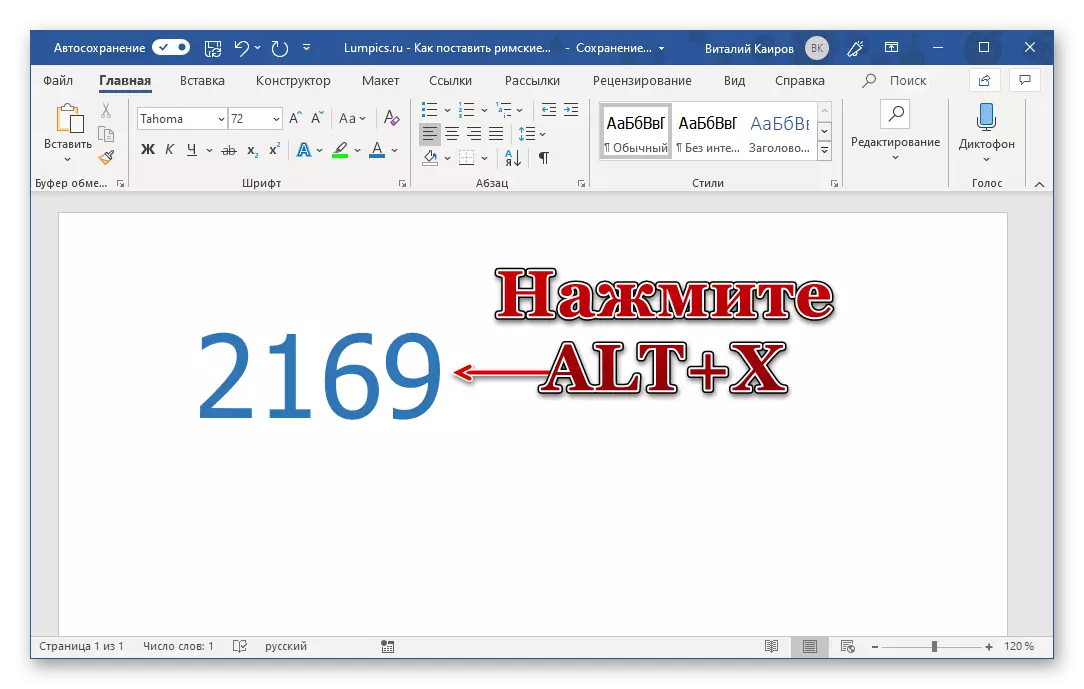
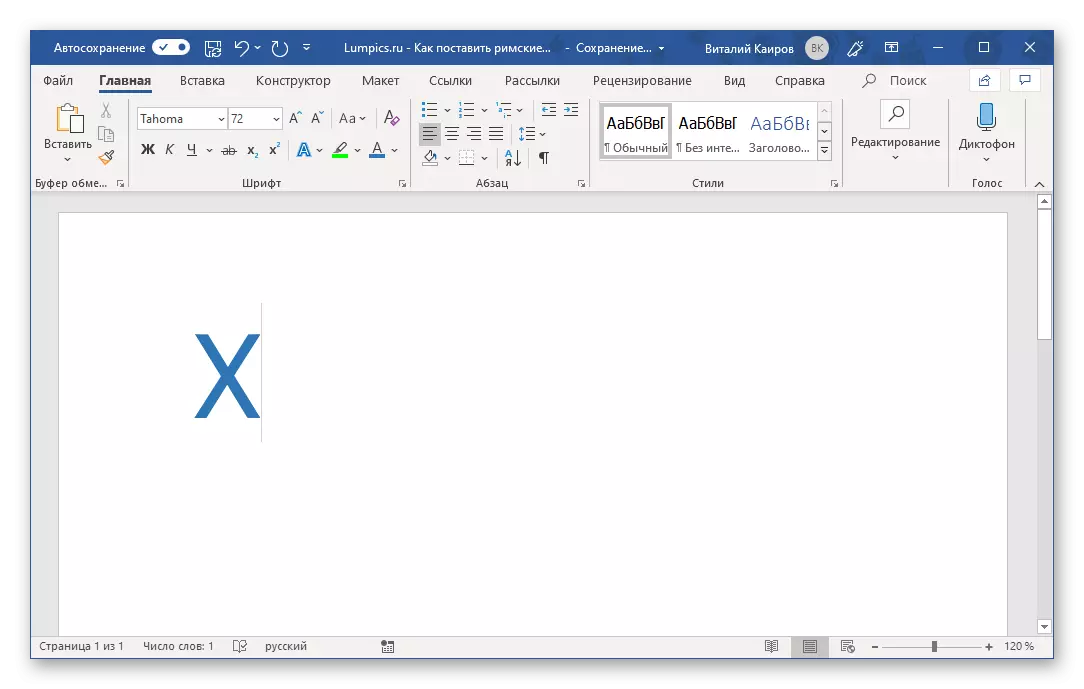
Penting: Kode yang berisi huruf-huruf alfabet Latin harus diberikan dalam tata letak bahasa Inggris.
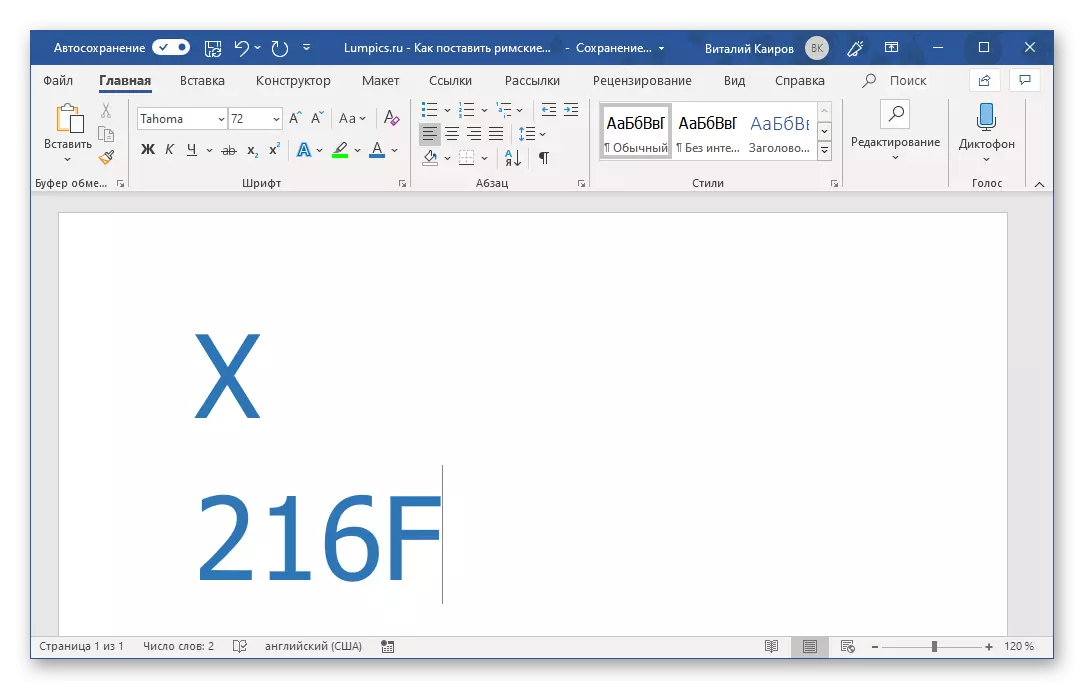
Untuk menulis angka yang terdiri dari lebih dari satu nomor Romawi (angka), dengan mengkonversi kode ke dalamnya, perlu untuk membuat indentasi (spasi) antara kode yang sudah dikonversi dan mengejar. Setelah merekam dan mengonversi mereka, Anda juga dapat menghapus.
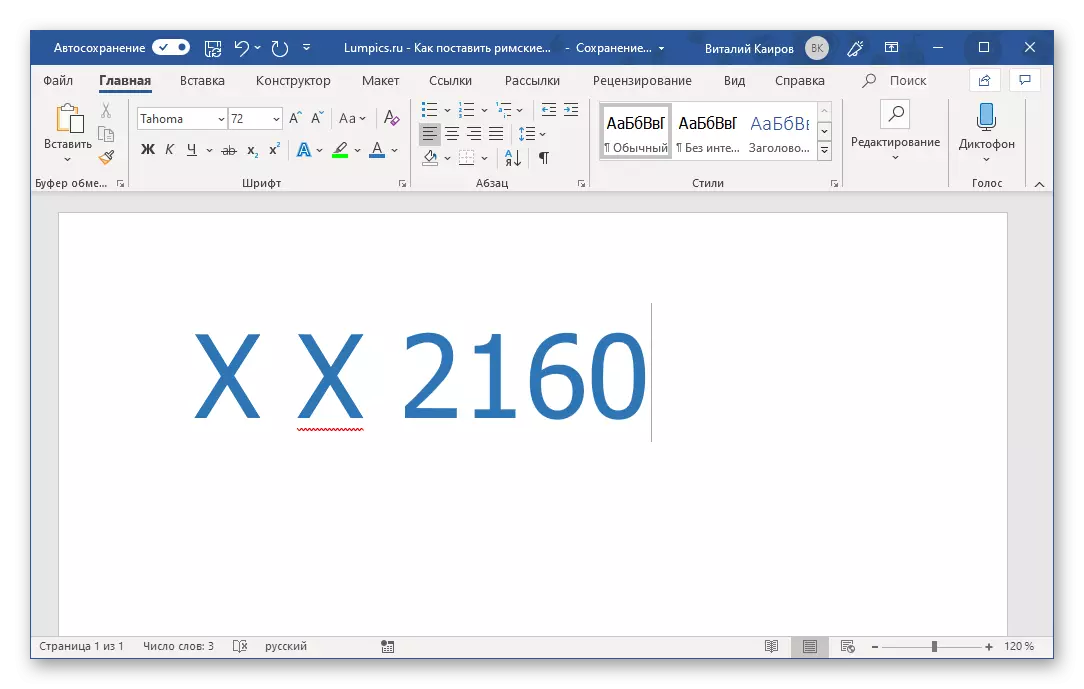
Catatan: Jika nomor Romawi yang direkam ditekankan sebagai kesalahan (garis bergelombang merah), gunakan menu konteks untuk melewatinya untuk memeriksa atau menambah kamus.
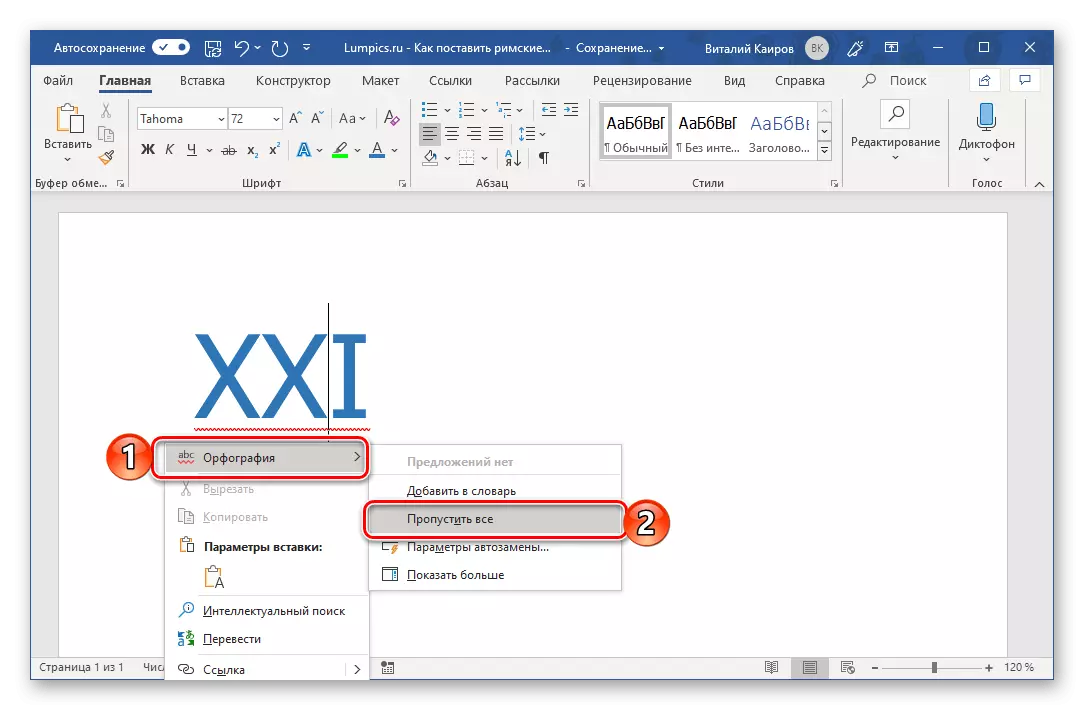
Metode 4: Mengkonversi digit Arab ke Roman
Metode di atas untuk menulis angka Romawi tidak dapat disebut nyaman. Pertama, setiap karakter, atau lebih tepatnya, bahkan setiap elemen dari satu digit (misalnya, tiga unit yang ditulis dengan triple) Anda harus memasukkan keyboard secara terpisah atau mengakses bagian khusus dari program. Kedua, mereka semua berarti pengetahuan tentang aturan penulisan. Anda dapat menghindari kesulitan-kesulitan ini menggunakan fungsi konversi digit Arab yang akrab bagi kami dan angka ke Roman. Ini dilakukan sebagai berikut:
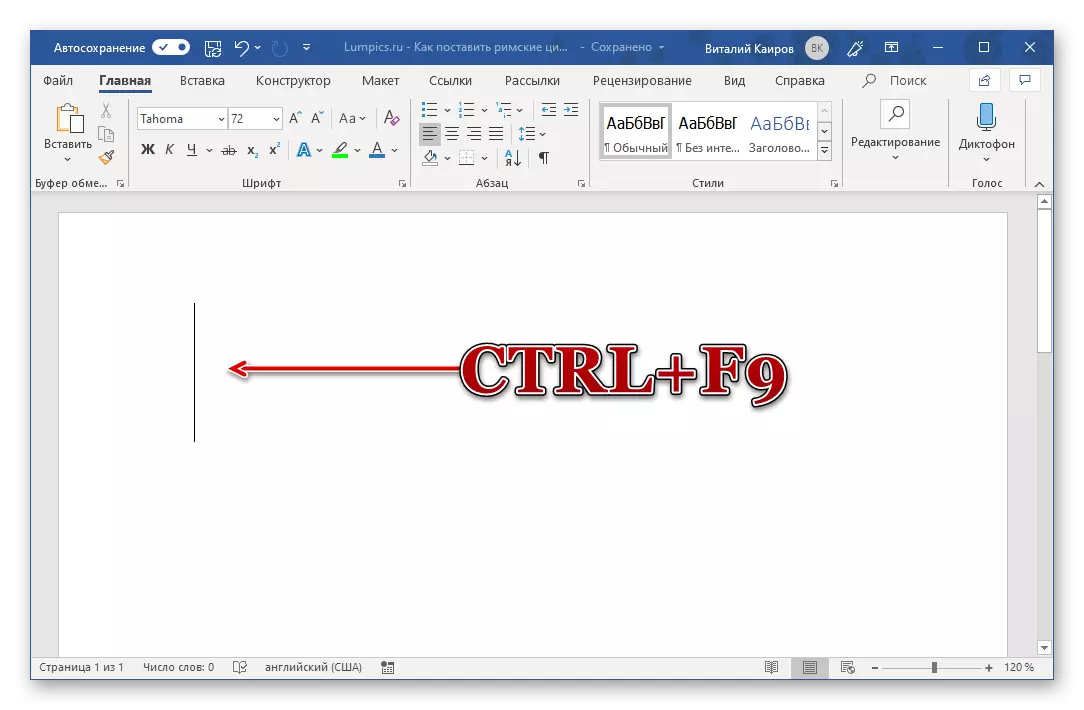


Metode ini jelas disebut yang paling sederhana dan paling nyaman dari semua disajikan dalam artikel ini. Yang Anda butuhkan dari Anda - ingat sintaksis sederhana dari rumus dan hotkeys, yang digunakan untuk membuat dasar dan konversi selanjutnya. Dengan cara ini, Anda dapat merekam angka dan angka Romawi, dalam jumlah apa pun dan tanpa khawatir tentang kepatuhan mereka dengan nilai-nilai Arab yang serupa.
Selain itu: tujuan kombinasi utama dan otomatis
Cara terakhir dengan cara kami untuk menulis angka-angka Romawi dapat disebut paling nyaman, tetapi Anda dapat secara independen membuatnya setidaknya, atau bahkan alternatif yang lebih layak. Bagaimana sebenarnya? Sudah cukup untuk menggabungkan metode kedua dan ketiga artikel ini di antara mereka sendiri - hubungi karakter memasukkan menu dan tetapkan hotkeys mereka untuk setiap yang Anda butuhkan.

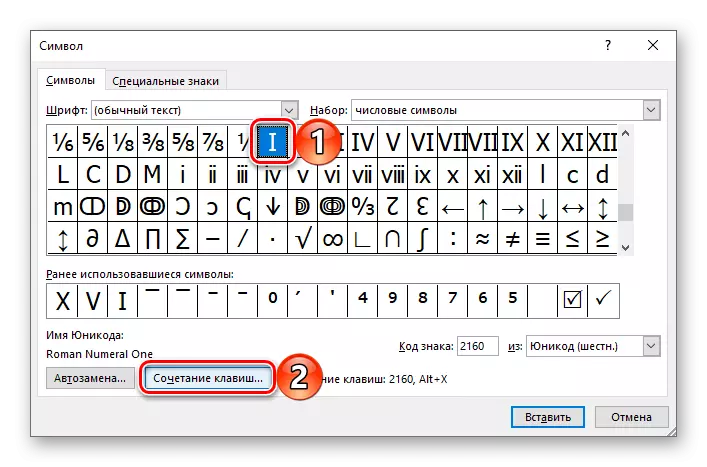

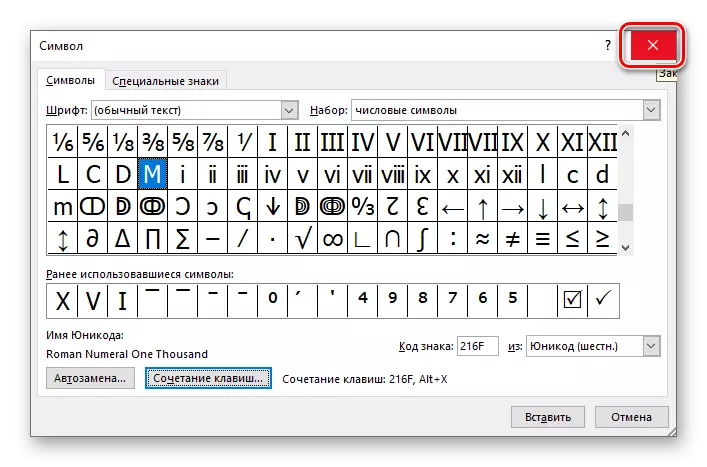
Lihat juga: tombol panas untuk menyederhanakan pekerjaan dalam kata
Jika penugasan dan penggunaan tombol panas selanjutnya tampaknya bukan solusi termudah dan paling nyaman, Anda dapat menetapkan penggantian simbol otomatis ke nomor dan angka Romawi.